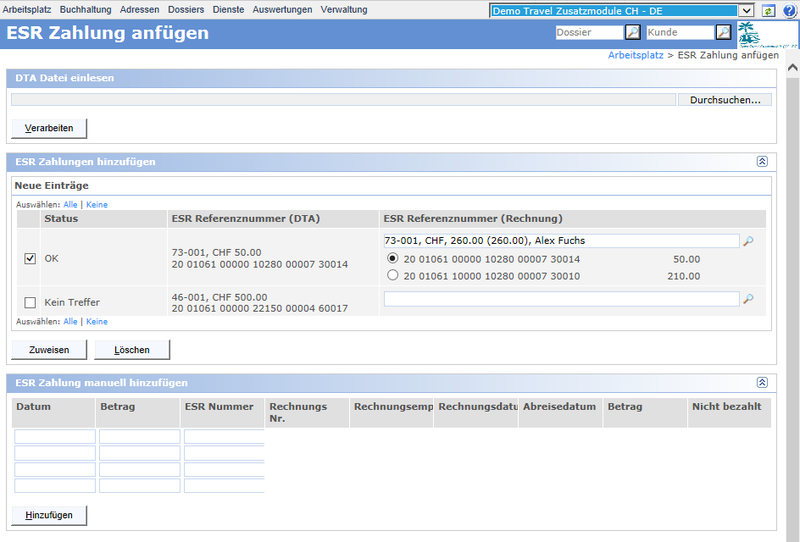ESR Zahlung anfügen: Unterschied zwischen den Versionen
(→Benutzeroberfläche) |
(→Benutzeroberfläche) |
||
| Zeile 52: | Zeile 52: | ||
|} | |} | ||
| − | + | ||
Version vom 10. Februar 2014, 12:34 Uhr
Inhaltsverzeichnis
Übersicht
Mit dem Aktivieren des automatischen ESR, wird beim Nummerieren von Rechnungen eine ESR-Referenznummer mit dem entsprechenden Zahlungsbetrag erstellt.
Im Umbrella.net kann das DTA-File der Bank dann über diese Seite hier eingelesen werden. Die zur Zahlung dazugehörige Rechnung wird aufgrund der ESR-Referenznummer automatisch erkannt und der Zahlung zugewiesen.
'DTA' steht für Datenträgeraustauschverfahren für die beleglose Übermittlung von Zahlungen über elektronische Kanäle. DTA ist ein standardisiertes Format der Schweizer Banken. Das DTA-File wird dem Reisebüro von der Bank periodisch zugestellt oder kann übers Internet heruntergeladen werden.
Layout
Benutzeroberfläche
Bereich DTA Datei einlesen
Um das DTA-File ins Umbrella.net einzulesen, muss auf den Button 'Durchsuchen' geklickt werden. Das zuvor abgespeicherte DTA-File wird hier ausgewählt, und anschliessend über den Button 'Verarbeiten' in Umbrella.net verarbeitet.
Bereich ESR Zahlungen hinzufügen
Nach klicken des Buttons 'Verarbeiten', werden hier alle im DTA-File enthaltenen Zahlungen aufgelistet. Diese müssen nun überprüft und ggf. bearbeitet werden. Es sind dabei die folgenden Stati möglich:
| Status | Beschreibung |
|---|---|
| Kein Treffer | Es wurde keine Rechnung resp. kein ESR gefunden. |
| Denummeriert | Der ESR ist inaktiv, da die Rechnung in der Zwischenzeit denummeriert wurde. |
| Bezahlt | Dem ESR wurde bereits eine Zahlung zugewiesen (z.B. wurde die Zahlung bereits eingelesen) oder die Rechnung wurde bereits beglichen (z.B. mit einer Barzahlung). |
| Betrag | Betrag des ESR stimmt nicht mit dem DTA Eintrag überein. |
| Ref. Nr. | Die Referenznummer stimmt nicht überein. |
| ESR Teilnehmer-Nr. | ESR Teilnehmer-Nr. stimmt nicht überein. |
| OK | Der ESR und die Zahlung stimmen überein. |
Bereich ESR Zahlung manuell hinzufügen
Damit der Ablauf mit ESR Zahlungen in Umbrella.net reibungslos funktioniert, benötigt es die folgenden zwei Schritte:
Schritt 1: Die Referenznummer des Einzahlungsscheins auf der Rechnung speichern und nummerieren. Die Felder für die ESR Nummer finden Sie im 'Property editor' (im Dokument Rechnung auf der rechten Seite). Bitte beachten Sie, dass pro Zahlung ein Einzahlungsschein und eine ESR Nummer benötigt werden. Folglich muss für Anzahlungen ein separater Einzahlungsschein an Kunden mitgegeben werden und die entsprechende ESR Nummer in Umbrella.net gespeichert werden.
Schritt 2: Sobald die Gutschrift von der Bank eintrifft, können Sie die ESR Zahlung anfügen. Wählen Sie im Menü 'Arbeitsplatz' die Funktion 'ESR Zahlung anfügen'. Sie erhalten nun eine Liste mit Datum, Betrag und ESR Nummer, welche Sie pro Zahlung ausfüllen müssen. Anschliessend wählen Sie die Schaltfläche 'Hinzufügen' und gelangen somit auf die Ergebnisliste der Zahlungseinträge mit Rechnungsnummern, Kundennamen, Rechnungsdaten, bezahlten- und ausstehenden Beträgen. Bitte drucken Sie diese Ergebnisliste unbedingt aus! Die Zahlungen sind nun automatisch in den Dossiers erfasst worden.
Siehe dazu Video 'ESR Zahlungen'.
Arbeitsabläufe / Prozesse
Hier werden ALLE Prozesse beschrieben die auf dieser Seite möglich sind, dh. über alle Tabs!
Einzelner Prozess
Als eigenes Kapitel!
- Beschreibung Prozess-orientiert, Bspl. Kunden-Übersicht:
- Neuer Kunde erfassen (Duplicate check)
- Family / company Verlinkung
- Familienmitglied neu erfassen
- Kundenmerge
- Address- / Anredefeld Update
- Notizen
Auf Target Release wird im UI hingewiesen (mit Wiki-internem Tag 'targetrelease'
Technische/Funktionale Details
- Hier werden Abschnitte erstellt mit identischem Namen zu Layout/Prozesse
- In der "normalen" Doku ein Link auf die entsprechende Details (im sinne von (Details ...)
- Ein Detail-Abschnitt beginnt mit einem "Backlink": "Details zu ..."